Enhavtabelo
Se vi serĉas kelkajn el la plej facilaj manieroj trovi ĝustan kongruon uzante VBA , tiam vi trovos ĉi tiun artikolon utila. Do, ni komencu kun la artikolo kaj ekkonu la manierojn trovi ĝustan kongruon.
Elŝutu Laborlibron
VBA Find Exact Match.xlsm
5 Manieroj Trovi Precizan Kongruon Uzante VBA
Mi uzis la sekvan tabelon kiu havas la rekordojn de rezultoj de kelkaj studentoj. Mi klarigos malsamajn manierojn trovi la ĝustan kongruon uzante ĉi tiun tabelon helpe de VBA.
Por tiu ĉi celo, mi uzis Microsoft Excel 365-version, vi povas uzi ajnajn aliajn versiojn. laŭ via oportuno.
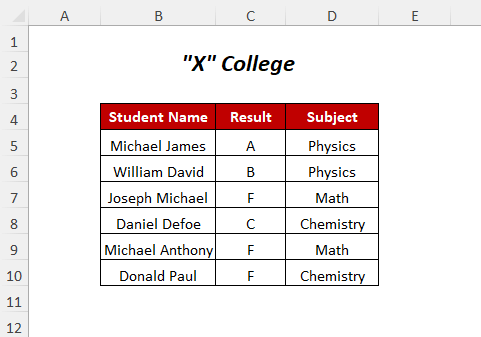
Metodo-1: Trovi ĝustan kongruon en gamo da ĉeloj
Se vi volas trovi ĝustan kongruon de ĉeno kiel la nomo de studento kaj poste trovi la ĉelan pozicion de ĉi tiu studento tiam vi povas fari tion sekvante ĉi tiun metodon.

Jen, mi trovos ĝustan kongruon por la studento nomis “Joseph Micahel” .
Paŝo-01 :
➤Iru al Ellaboranto Tab>> Visual Basic Opcio

Tiam, la Visual Basic Editor malfermiĝos.
➤Iru al Enigu Tab>> Modulo Opcio
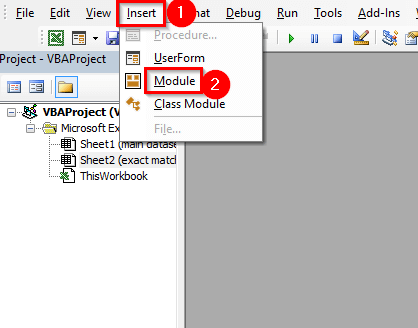
Post tio, Modulo estos kreita.

Paŝo-02 :
➤Skribu la jenan kodon
5463
Ĉi tie, “ĝusta kongruo” estas la folinomo kaj “B5:B10” estas lagamo de nomoj de lernantoj, kaj “Joseph Michael” estas la nomo de la studento, kiu estas trovebla.
rng estas deklarita kiel intervalobjekto kaj str kiel ĉenvariablo por stoki la adreson de la serĉata ero.
La IF asignos la adreson de la ero al la str variablo.

➤Premu F5
Rezulto :
Post tio, vi ricevos la jena Mesaĝkesto enhavante la ĉelan pozicion de la studento nomita “Joseph Michael” .
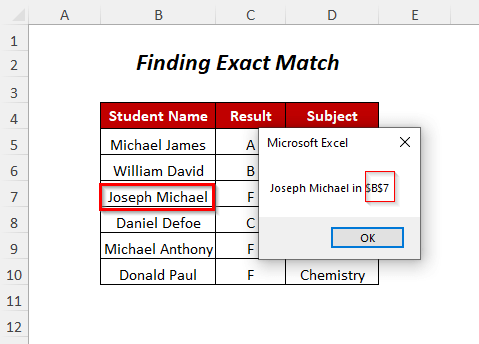
Legu pli: Trovu ene de Gamo kun VBA en Excel: Inkluzivanta Precitajn kaj Partajn Kongruojn
Metodo-2: Trovi Precizan Kongruon kaj Anstataŭigi ĝin Uzante VBA
Mi montros la maniero trovi la indikitan studentan nomon kaj poste anstataŭigi ĝin per alia nomo ĉar iel erare ĉi tiu nomo estis skribita ĉi tie. Vi povas trovi vian deziratan ĉenon kaj anstataŭigi ĝin sekvante ĉi tiun metodon.

Paŝo-01 :
➤Sekvu Paŝo-01 de Metodo-1
5912
Ĉi tie, “trovi&anstataŭigi” estas la nomo de la folio kaj “B5:B10” estas la gamo de nomoj de studentoj, kaj “Donald Paul” estas la nomo de la studento kiu estas trovebla kaj tiam “Henry Jackson” estu la nomo de la studento anstataŭ la antaŭa.
KUN aserto evitos la ripeton de la kodo en ĉiu aserto.
La IF deklaro asignos lala adreso de ero al la variablo str kaj la buklo DO anstataŭigos ĉiujn aperon de la serĉvorto.
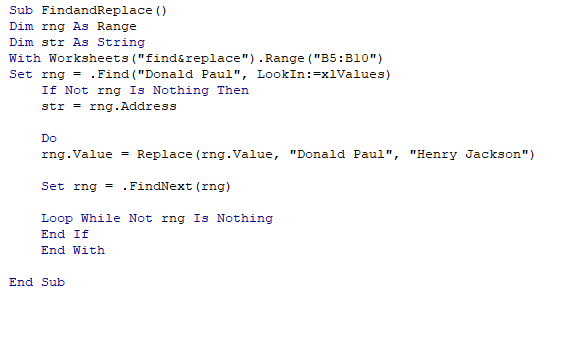
➤Premu F5
Rezulto :
Post tio, vi ricevos la nomon de la nova studento kiel “Henry Jackson” .
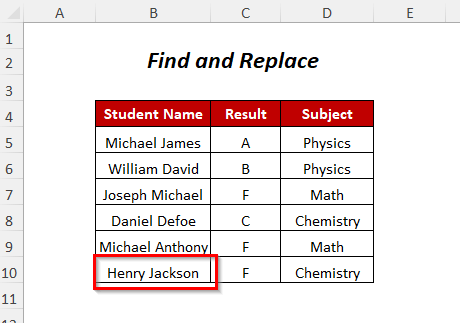
Metodo-3: Trovi Ĝuste kaj Majuskle-Distintan Kongruon
Se vi volas trovi uskle-distintan kongruon tiam sekvu ĉi tiun metodon. Ĉi tie, mi havas du nomojn similajn unu al la alia sed estas diferenco en la kazo kaj laŭ la kazo mi anstataŭigos la nomon de la lasta studento.
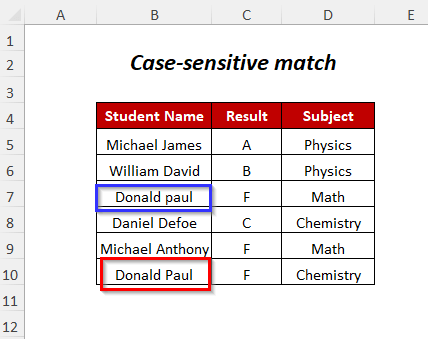
Paŝo. -01 :
➤Sekvu Paŝon-01 de Metodo-1
1318
Ĉi tie, “majuskle-distinga” estas la folionomo kaj “B5:B10” estas la gamo de nomoj de lernantoj, kaj “Donald Paul” estas la nomo de la studento, kiu estas trovebla, kaj tiam “Henry Jackson” estos la nomo de la studento anstataŭ la antaŭa.
KUN aserto evitos la ripeton de la kodo en ĉiu aserto.
La IF asignos la adreson de la ero al la variablo str kaj la DO buklo anstataŭigos ĉiujn aperon de la serĉvorto.

➤Premu F5
Rezulto :
Nun, laŭ la kazo, la la nomo de studento estos ŝanĝita al “Henry Jackson” .

Similaj legaĵoj:
- Kiel Trovi Ŝnuron en Ĉelo Uzante VBA en Excel (2 Metodoj)
- VBATrovu en Kolumno en Excel (7 Aliroj)
- Kiel Trovi Ŝnuron kun VBA en Excel (8 Ekzemploj)
Metodo-4: Uzante InStr-funkcio
Supozi, ke vi volas kongrui Pasigi aŭ Malsukcesi respondi al la nomoj de la studentoj depende de la Rezulta kolumno kie Pasi aŭ Malsukcesi estas skribita. Por trovi ĉi tiun ĉenon en la Rezulta kolumno kaj noti “Sukcesita” en la Statusa kolumno por la studentoj, kiuj trapasis la ekzamenon, vi povas uzi la InStr-funkcio .

Paŝo-01 :
➤Sekvu Paŝo-01 de Metodo-1
9597
Ĉi tie, la ĉela gamo estas C5:C10 kiu estas la Rezulta kolumno
InStr(ĉelo. valoro, “Pasigi”) > 0 estas la kondiĉo, kie la nombro estas pli granda ol nulo (kiam la ĉelo enhavas "Pass" ) tiam la sekva linio daŭros kaj donos la eligon en la apuda ĉelo kiel Pased .
Se la kondiĉo malveras signifas ke ĉelo ne enhavas ajnan “Pass” tiam la linio sub ELSE efektiviĝos kaj donos la eligvaloron en la apuda ĉelo kiel Malplena .
Ĉi tiu buklo daŭros por ĉiu ĉelo.

➤Premu F5
Rezulto :
Tiam, vi ricevos la “Pasita” statuso por la studentoj, kiuj trapasis.

Metodo-5: Trovi Ĝustan Kongruon kaj Ĉerpi Datumojn
Se vi volas ĉerpi larespondaj datumoj por studento nomata “Michael James” tiam vi povas sekvi ĉi tiun metodon.

Paŝo-01 :
➤Sekvu Paŝo-01 de Metodo-1
9858
Ĉi tie, mi uzis B100 kiel la Aktivan Sheet Range (vi povas uzi ajnan gamon laŭ via uzo).
InStr(1, Range(“B” & i), “Michael James”) > 0 estas la kondiĉo por kontroli ĉu la ĉelo en kolumno B enhavas Michael James .
Intervalo(“E " & icount & ":G" & amp; icount) estas la intervalo kie vi volas viajn eligajn datumojn kaj Gamon ("B" & i & ":D" & amp; i).valoro donos la valorojn de la kolumno B ĝis D .

➤Premu F5
Rezulto :
Poste, vi ricevos la jenajn ĉerpitajn datumojn por la studentoj havantaj la nomon Michael James .
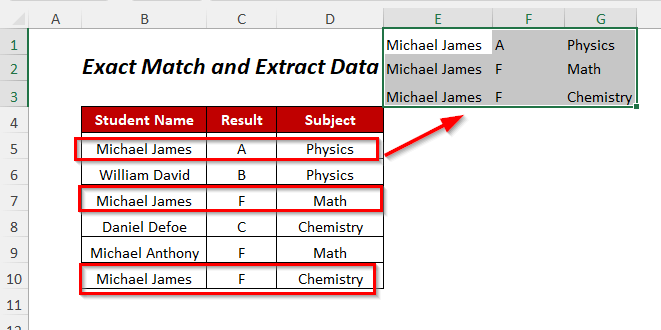
Praktika Sekcio
Por ekzercado mem ni disponigis Praktikan sekcion kiel sube en folio nomita Praktiko . Bonvolu fari ĝin memstare.

Konkludo
En ĉi tiu artikolo, mi provis kovri la plej facilajn manierojn trovi ĝustan kongruon uzante VBA en Excel efike. Espereble vi trovos ĝin utila. Se vi havas sugestojn aŭ demandojn, bonvolu dividi ilin kun ni.

